Como espelhar a tela de seu iPhone ou iPad em um PC com Windows
Espelhando a tela de seu iPhone ou iPad em um PC com Windows
Você já deve ter visto alguns artigos aqui no blog, ou vídeos em nosso canal do YouTube (www.youtube.com/user/bosontreinamentos) onde mostramos dicas e tutoriais sobre iOS no iPhone e iPad. E talvez tenha se perguntado “como ele captura a tela dos dispositivos e envia para o computador?”. Bem, com um aplicativo como o LonelyScreen é possível espelhar a tela de seu iPad ou iPhone em um PC com Windows, enviando tudo o que acontece em seu dispositivo para a tela do computador, de forma simples e rápida. E o aplicativo ainda é free.
O software pode ser obtido na página do desenvolvedor, http://www.lonelyscreen.com/index.html
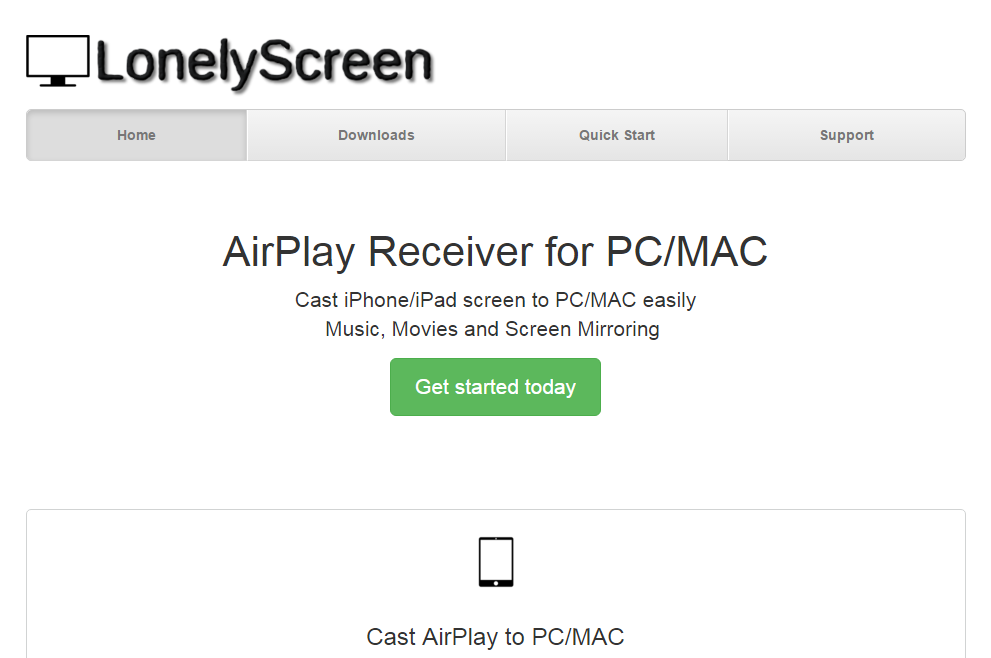
Após visitar o website, clique no link de Downloads e baixe o instalador do programa para seu computador:
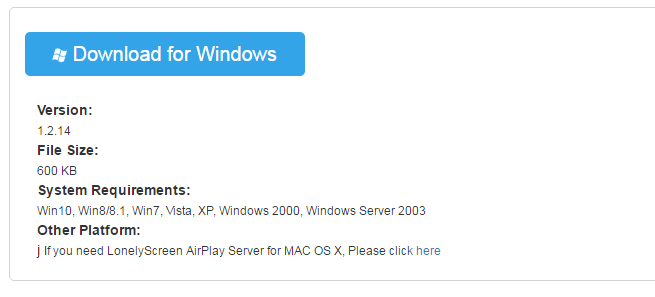
Aguarde enquanto o download é realizado:
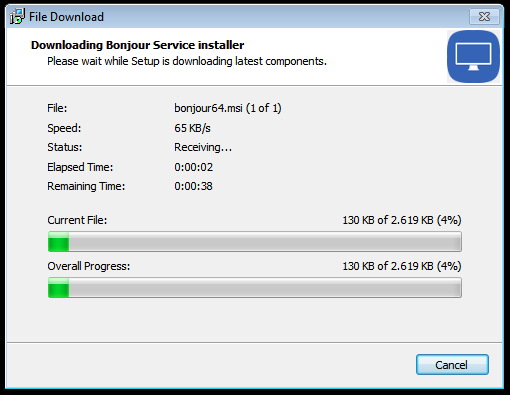
Após o término do download, execute o instalador para iniciar a instalação do software em sua máquina. Clique no botão Install na janela de Setup:
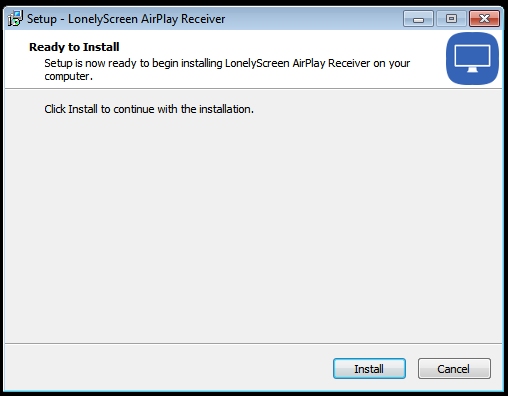
Na tela seguinte, escolha a pasta de destino da instalação (ou deixe a pasta padrão) e clique em Next para prosseguir:
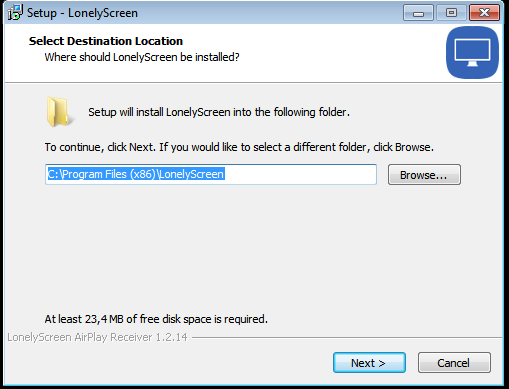
Após o término da instalação, é provável que o Firewall do Windows emita um alerta de bloqueio do LonelyScreen. Clique no botão Permitir Acesso para que o aplicativo seja desbloqueado no firewall e possa acessar livremente a rede:
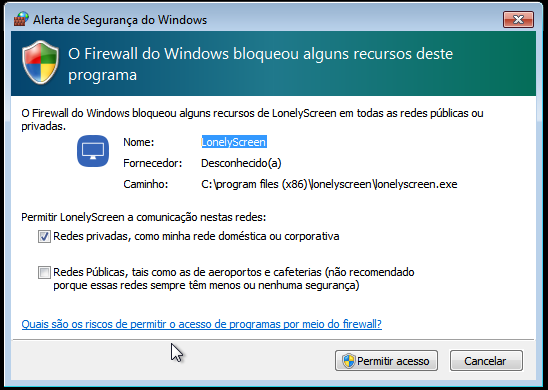
Excelente! O LonelyScreen foi instalado com sucesso! Veja abaixo a tela do aplicativo no PC, e note o nome padrão do servidor, que é “LonelyScreen“. O nome padrão é usado para localizar o servidor de espelhamento a partir de seu iPhone ou iPad na rede local.
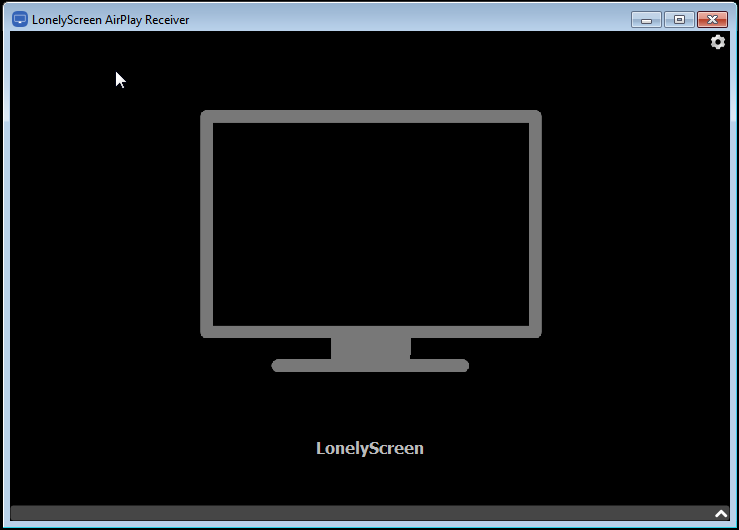
Vamos alterar esse nome padrão. Clique sobre ele, e digite o novo nome desejado. No meu caso, batizei de “DELL” meu servidor de espelhamento, pois eu o instalei em uma Workstation Dell. Clique em Save após digitar o nome desejado:
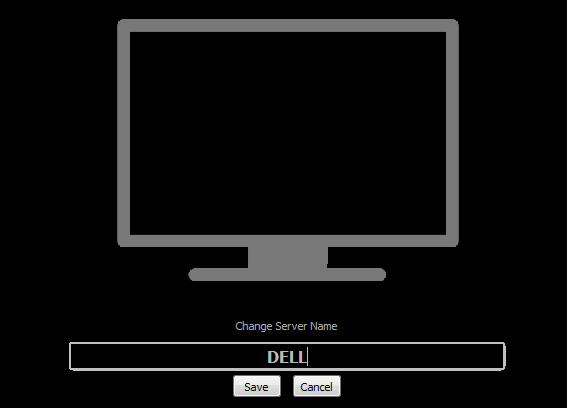
Pronto! Software instalado e configurado com sucesso.
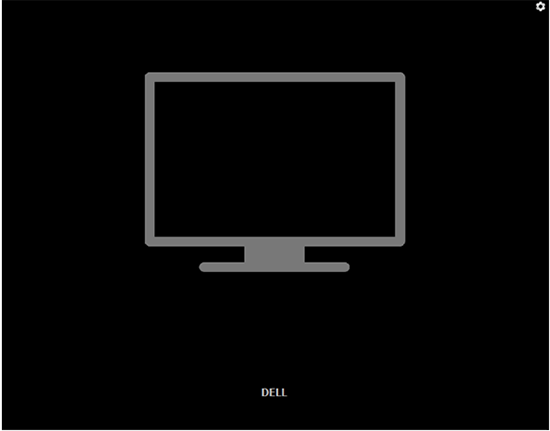
Agora vamos testá-lo. Conecte seu iPhone ou iPad à rede sem fio, e toque no ícone do AirPlay que aparecerá após acessar a Central de Controle (arraste a partir da parte inferior do dispositivo):
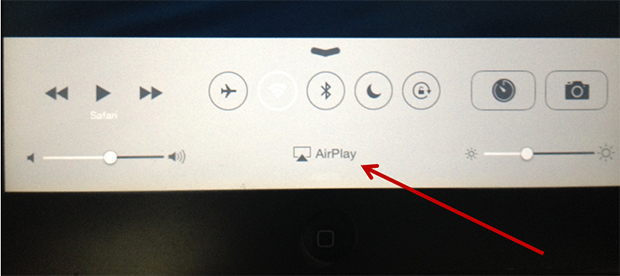
| O AirPlay é um padrão de exibição sem fio da Apple. Ele permite que você transmita vídeo a partir de um dispositivo como um iPhone, iPad ou ainda um Mac para uma Apple TV. Quando você usa o AirPlay, é possível exibir o desktop do seu Mac, ou executar um vídeo em um aplicativo no seu iPhone e enviá-lo para a sua TV, ou ainda rodar um app no seu iPad e espelhar a sua tela em sua TV. |
Veja que o servidor do LonelyScreen aparece disponível logo abaixo, com o nome que você batizou anteriormente:
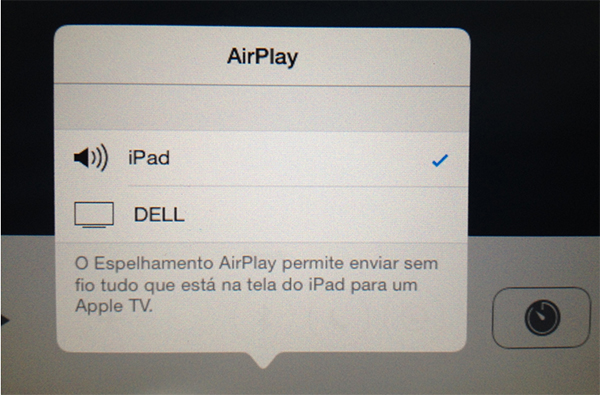
Toque agora no nome do servidor para selecioná-lo e efetuar a conexão a ele. Note que aparecerá uma opção denominada “Espelhamento“:
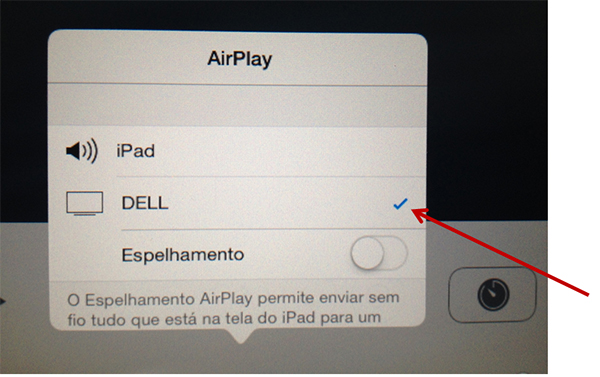
Ative a opção de espelhamento para que a tela de seu dispositivo seja enviada para o computador:
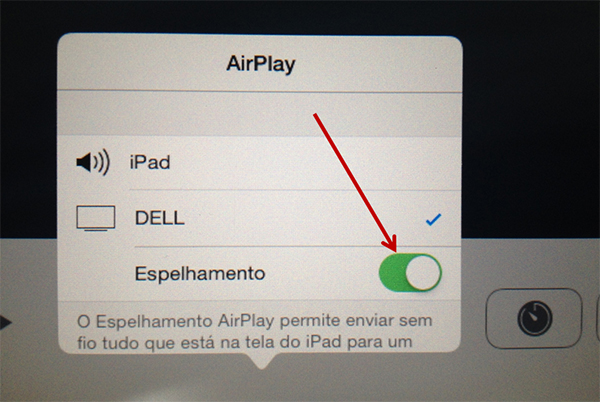
E veja na tela de seu PC seu dispositivo sendo espelhado com sucesso!:
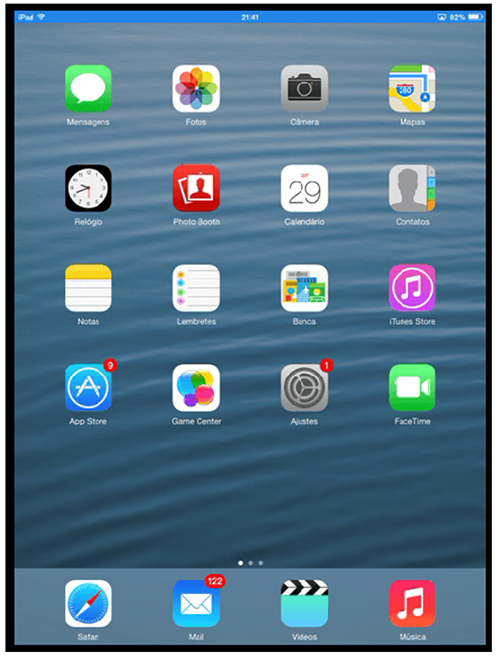
É isso aí! Você pode redimensionar a janela do PC para que seu dispositivo apareça maior ou menos se desejado. Para encerrar o espelhamento, basta fechar o aplicativo no PC.





Bom dia Fábio. Adoro os seus vídeos e aprendo muito com eles.
Você poderia fazer um vídeo de como colocar uma máquina Mac OS em um servidor Windows?
Tenha um bom dia abraços
Vamos fazer Daniel, esse assunto está em nossa lista de vídeos. Muito obrigado pelo contato!
Abraço!
Olá existe alguma forma de conseguir o mesmo resultado usando uma distribuição linux?
Mas por enquanto vou ver se funciona com o wine
Eu ainda não tive a oportunidade de testar, mas o plugin Totem parece resolver o problema:
https://jonathansblog.co.uk/airplay-from-iphone-or-ipad-to-linux
Se você testar, por favor nos avise aqui sobre o resultado!
Abraço!
Oi Amigo!!!
Gostei do Post, e queria aproveitar para deixar mais uma sugestçao de prograama de espelhamento de tela, no caso é o apowermirror
valeu
Obrigado pela sugestão Fernanda!